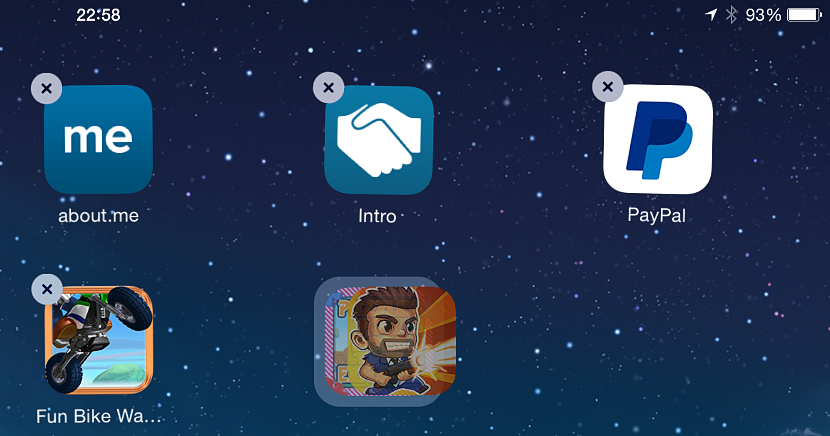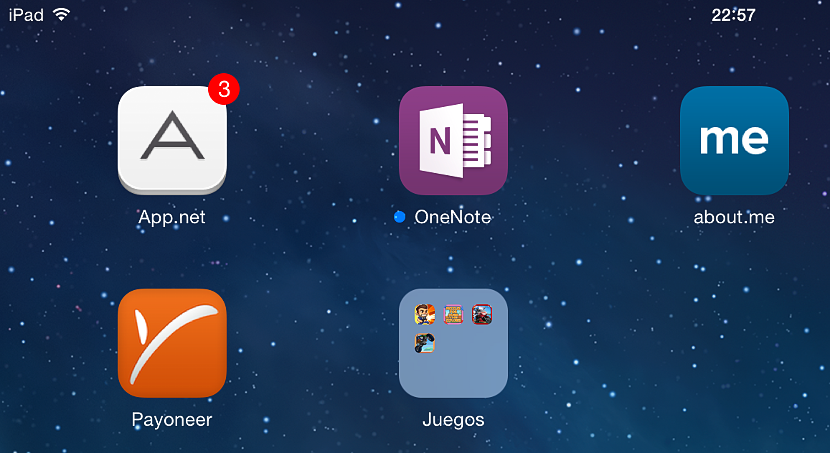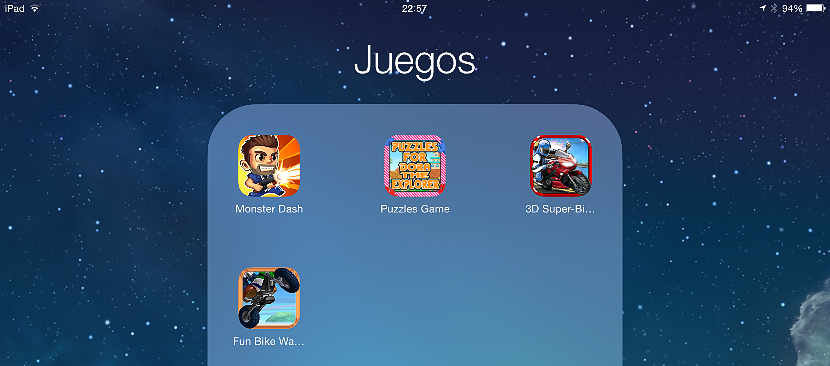
Zwar wurden nach Meinung einiger Benutzer in den neuesten Versionen von iOS 8 einige Fehler gemeldet, aber diese Version des mobilen Betriebssystems (und einige frühere) enthält interessante Tricks, die wir zu diesem Zeitpunkt anwenden konnten von Jobkategorien erstellen.
Im Moment werden wir einen interessanten Trick erwähnen, der uns hilft, einen Containerordner zu erstellen, was bedeutet, dass wir nach innen gelangen Speichern Sie nur auf eine bestimmte Anzahl von mobilen Apps die eine Art von Kohärenz oder Ähnlichkeit bewahren; Es ist erwähnenswert, dass der Trick, den wir unten erwähnen werden, in iOS 8 sowohl auf dem iPhone als auch auf dem iPad getestet wurde und in früheren Versionen ausgeführt werden kann.
Warum einen Containerordner in iOS 8 erstellen?
Nehmen wir ein kleines Beispiel, bevor wir den Trick erklären, den wir für den Moment vorgeschlagen haben. Angenommen, wir haben unser iPad oder iPhone mit einer bestimmten Anzahl von Anwendungen. sie könnten miteinander vermischt werdenEs ist eine nervige Aufgabe, nach jedem von ihnen suchen zu müssen, entsprechend der Aufgabe, die wir zu einem bestimmten Zeitpunkt ausführen werden.
Indem Sie diese Containerordner mit dem Trick erstellen, den wir unten erwähnen, kann eine Person dies tun In einigen von ihnen werden Spiele gehostet In anderen Fällen ist es eine gute Idee, einige Produktivitätsanwendungen in einem anderen Ordner abzulegen, der sich von den jeweiligen Anwendungen, die als Clients unserer E-Mails fungieren, völlig unterscheidet.
Auf diese Weise werden wir nicht nur sein Gruppieren von Anwendungen mit ähnlichen Funktionen in einem einzigen Ordner und Funktionen, aber auch, dass der Bildschirm etwas sauberer und einfacher zu navigieren aussieht.
Wie erstelle ich diese Containerordner in iOS 8?
Der Trick ist einfacher, als sich irgendjemand vorstellen kann, da er abhängig von der Anzahl der Ordner, die wir als Kategorien haben möchten, verwendet werden kann:
- Zuerst müssen wir unsere Sitzung auf dem mobilen Gerät mit iOS 8 starten
- Später müssen wir es versuchen Finden Sie zwei mobile Anwendungen mit ähnlichen Eigenschaften (notwendig aber nicht 100% essentiell).
- Sobald wir diese beiden Anwendungen gefunden haben (bei denen es sich um Spiele handeln kann), müssen wir eine davon mit dem Finger drücken und halten und sie dann über die andere Anwendung ziehen.
Das ist das einzige, was wir tun müssen Aufgabe, die als eine Art Fusion wirkt; Auf diese Weise wird automatisch ein Ordner erstellt, in dem diese beiden Anwendungen vorhanden sind. Im selben Moment befinden wir uns im Ordner, da das mobile Gerät mit iOS 8 eine Art ZOOM im Inneren erstellt hat (das erste Bild oben).
Oben in diesem Fenster finden wir den Namen des Ordners, was im Allgemeinen der Fall ist Es wird normalerweise automatisch generiert, abhängig von den Anwendungen, die wir zusammengeführt haben;; Angenommen, wir haben zwei Spiele ausgewählt, dann ist dies der Name, der oben im Fenster angezeigt wird. Wir müssen diesen Namen nur mit dem Finger berühren, um ihn zu ändern, wenn wir einen völlig anderen verwenden möchten.
Wenn einer der dort vorhandenen Anträge versehentlich gestellt wurde, müssen wir nur Wählen Sie es aus und ziehen Sie es aus dem Fenster. Jetzt müssen Sie nur noch den Knopf drücken «Home»Um uns wieder auf dem Bildschirm des Mobilgeräts zu finden. Dort können wir das Vorhandensein dieses Ordners bewundern, indem wir Speicherplatz mit den anderen installierten mobilen Anwendungen teilen.
Um dem Inneren dieses Ordners eine weitere Anwendung hinzuzufügen, können Sie von hier aus (von außen) eine beliebige auswählen und in diesen Ordner ziehen.
Wenn Sie diesen Ordner nicht mehr haben möchten, ist es logisch, dass Sie ihn verschwinden lassen. Um dies zu erreichen, müssen Sie hineingehen und Beginnen Sie mit der Auswahl der einzelnen Anwendungen dort untergebracht, um sie aus dem Fenster zu lösen. Damit ist der enthaltende Ordner leer und wird daher automatisch gelöscht. Wenn dies nicht der Fall ist, können Sie ihn dennoch mit dem kleinen X oben rechts in einem einzigen Schritt löschen.